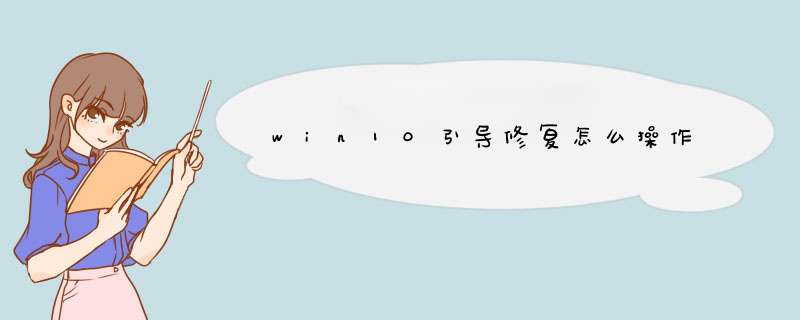
或者有双系统电脑开机却没有选择引导的时候该怎么办呢?
下面就给大家介绍系统启动引导文件的修复教程。
准备工具!!!
●电脑一台
●安装好的U盘启动盘
图文教程!!!
一.开机后出现引导修复,或是出现开机需要Ctrl+Alt+del,无法启动系统
01用U盘启动winPE,在里面找到NTBOOTautofix v2.4.3。
02一般选择自动修复,直接一键完成修复工作, *** 作简单实用。
03自动修复完成后会显示修复情况的信息,修复完成,点击【2.退出】即可。
二.双系统电脑,开机没有双系统引导项
01 这里用已经将win7与xp两个不同的系统安装至两个不同的分区的电脑为例。打开ntbootautofix软件,程序加载之后看到以下画面。
02之后选择第一个选项“1.自动修复”的选项,就会出现窗口内的如下修复内容
03等待修复完成之后,点击【2.退出】即可,至此修复双系统引导项就完成了。
三.如何手动修复系统引导文件
01点击开始,设置,进入Windows设置
02点击更新和安全,进入后在左侧菜单中选择“恢复”,在“恢复”右侧界面中点击高级启动下的立即重启。
03重启后进入高级启动模式,选择疑难解答。
04 进入疑难解答界面,选择高级选项(若不能开机则重复强制关机可进入)。
05 进入高级选项界面,选择命令提示符。
06 输入命令:01bcdedit /enum,回车执行,若看到下图提示,则说明引导记录已损坏。
06执行如下命令找到坏扇区并恢复可读取的信息:01chkdsk /r,回车执行,磁盘检查完成后,可以尝试重启计算机查看问题是否得到解决。
07如果问题依旧,请重启按上述方法重新进入到「命令提示符」使用如下命令尝试重建并恢复已损坏的 Win10 系统文件:01sfc /scanno。
08最后依次执行如下命令修复 Win10 的主引导记录并重建 BCD 配置文件,复制代码:01bootrec /scanos,回车执行,复制代码:01bootrec /fixmbr,回车执行。复制代码:01bootrec /fixboot,回车执行,复制代码:01bootrec /rebuildbcd,回车执行。
09修复完成之后再次使用:01bcdedit /enum ,回车执行即可解决。
有以下三种可能:
一、系统引导设备设置有误,第一引导设备不是Hard Disk。
1、重启后快速摁F2进入Bios界面,注意最好要提前连续摁要不然很容易进入开机界面。
2、进入BIOS界面之后,点击“First Boot Device”,选择Hard Disk即可,此时第一引导设备即是Hard Disk列入经营异常。
二、 *** 作系统的引导文件损坏或丢失。
修复磁盘引导分区方法如下:
1、先准备一个下载好修复系统的U盘,插入U盘后,通过U盘启动进入到快启动的主菜单界面,用键盘上的上下键将光标移至“【02】运行快启动Win10PE”并回车确定。
2、进入快启动win10pe系统桌面后,点击“更多工具”。
3、在“更多工具”界面中找到“系统引导自动修复”图标并双击。
4、打开系统引导修复工具后,系统自动修复后会显示出repair successed的字样,这样就能成功修复完成。
三、硬盘接触不良或损坏(这种情况不太可能发生,但可以考虑)。建议请专业人员进行检查,如果损坏请进行更换,不建议个人进行检查更换。
欢迎分享,转载请注明来源:内存溢出

 微信扫一扫
微信扫一扫
 支付宝扫一扫
支付宝扫一扫
评论列表(0条)